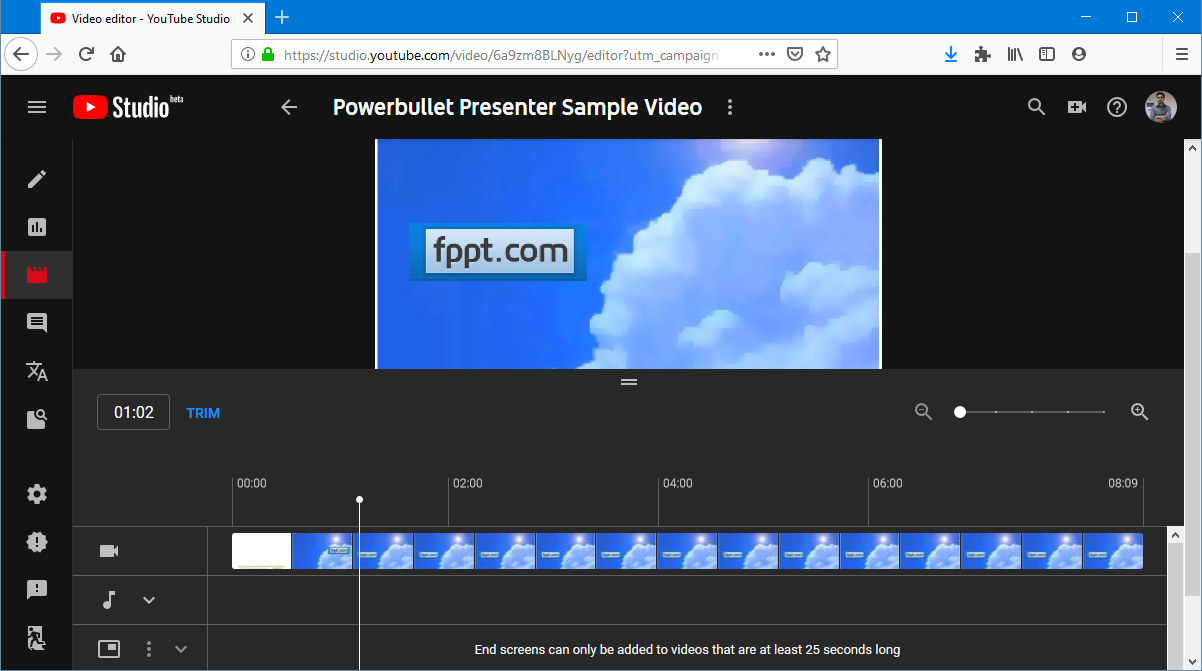Как вырезать музыку (mp3) из видео YouTube
- 06.01.2016
На сайте видеохостинга YouTube есть раздел «Музыка» и каждый любитель клипов частенько там бывает. И вот понравилась нам песня и почему бы ее не скачать. Тут многие начинают искать песню через поисковые системы, в социальных сетях и т.д. Хотя можно этого не делать. А сразу вырезать музыку из видео YouTube. А как это сделать, сейчас мы разберем.
Можно сейчас закончить данную статью, ведь порывшись на сайте Lifevinet.ru, и включив смекалку можно конвертер видео с YouTube в mp3. Я писал, как скачать видео из YouTube, а после чего просто вырезаем музыку из видео. Есть способ простой и быстрый.
Я представляю вам 3 онлайн сервиса, с помощью которых можно вырезать музыку (mp3) из видео YouTube:
- ListentoYoutube.com
- YouTube mp3
- Peggo
ListentoYoutube.com — извлекаем музыку из видео youtube
ListentoYoutube. com — является наиболее удобным веб-приложением для преобразования видео из YouTube в MP3 файл. Услуги сервиса бесплатные и не требует регистрации. Все, что нужно пользователю, это адрес на видео YouTube, и сервис ListentoYoutube.com. которое переместит видео на свой сервер, извлечет MP3, и даст ссылку, чтобы скачать аудио-файл.
com — является наиболее удобным веб-приложением для преобразования видео из YouTube в MP3 файл. Услуги сервиса бесплатные и не требует регистрации. Все, что нужно пользователю, это адрес на видео YouTube, и сервис ListentoYoutube.com. которое переместит видео на свой сервер, извлечет MP3, и даст ссылку, чтобы скачать аудио-файл.
Как извлечь MP3 с видео YouTube?
Введите URL видео из любой страницы YouTube.
Нажимаем на кнопку GO и ждем. Далее загрузиться страница, где нужно нажать по ссылке CLICK HERE to get your Download Link. Опять загрузиться новая страница, где нужно нажать на кнопку Download MP3. Начинается процесс скачивания mp3 на жесткий диск компьютера. Кстати, музыку можно предварительно послушать в режиме онлайн, на этой же странице в плеере сервиса, ниже заголовка Preview your MP3.
YouTube mp3 – поможет извлечь звук из видео YouTube
YouTube mp3 – простой в использовании онлайн сервис, с помощью которого можно извлечь звук из видео YouTube. Интерфейс сервиса на русском языке. Тут как и в предыдущем сервисе не надо платить и регистрироваться. Здесь аналогично нужно ввести URL видео из YouTube в специальную строку на главной странице сервиса и нажать на кнопку Извлечь звук.
Интерфейс сервиса на русском языке. Тут как и в предыдущем сервисе не надо платить и регистрироваться. Здесь аналогично нужно ввести URL видео из YouTube в специальную строку на главной странице сервиса и нажать на кнопку Извлечь звук.
После получаем статус о том, что видео успешно конвертировано в mp3, название и длину композиции и ссылку на скачивание, по которой нужно начать, чтобы соответственно скачать музыку.
Peggo – скачиваем музыку из видео YouTube
Peggo – является мощным инструментом не только для конвертации видео из YouTube в музыку в формате mp3, но также позволяет скачать видео из видеохостинга с расширением mp4и плюс вырезать фрагмент из видео и музыки. Хотя есть для этого специальный сервис обрезать видео онлайн. Пользоваться сервисом Peggo очень просто, нужно в специальную строку ввести адрес (URL) видео из видеохостинга ютуба. Автоматически сервис переведет на другую страницу с видео редактором.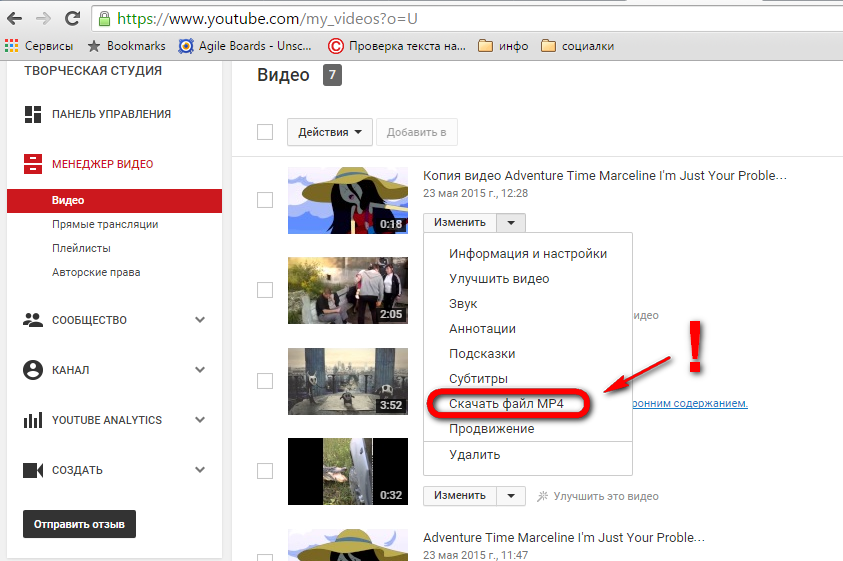
Далее нужно убедится, что выбран пункт Record Audio и нажать на кнопку Record MP3. Также можно в музыку некоторые изменения, например, обрезать фрагмент (который нужен) для рингтона и скачать его.
Сервис Peggo позволяет не только извлечь музыку из видео youtube, но и скачать само видео в формате MP4. Для этого нужно выбрать пункт Record Video, выбрать качество скачиваниого видео и нажать на кнопку Record MP4. Также есть возможность обрезать видео.
Выше я постарался перечислить известные мне способы конвертирования видео с youtube в mp3 формат в режиме онлайн. И все эти способы в момент написания данной статьи являлись быстрыми, бесплатными и без регистрации.
А какие вы знаете способы получения музыки из видео? Пишите в комментариях ниже.
Теги:- аудио
- видео
Добавить комментарий
Телеграмм бот YouTube Audio/Video Downloader (TEST) — @mynew_test_bot_2901_bot
βДобавить в BotoStore128,2k всего ботов · проверено · 15,6k онлайн
 7k Музыка и аудио310 Фото и видео704
7k Музыка и аудио310 Фото и видео704Открыть в Телеграме Открыть ссылку
Обратная связь, если возникли какие-то ошибки: @alex04novikov
/start
Привет! Это бот для скачивания роликов с ютуба. Для того, что бы скачать полный ролик — просто отправь ссылку на него. Для того, что бы скачать обрезанный — добавь к ссылке время (мм:сс.сс-мм:сс.сс). Запомни, разделитель всегда через ТОЧКУ, а не через запятую. Пример запроса: https://www.youtube.com/watch?v=xQ7LIJG0ZtE (00:17.9-00:21)
Если вырезать ролики больше чем 25 секунд, то может быть лишний отрезок вначале до 1 секунды, не больше.
Команды бота
Все команды должны начинаться с символа «/».
Поделиться ботом
Смотрите также
Telegram15.7k Музыка и аудио310 Фото и видео704Pro BotoStore.
 com
com@BotoStorebot helps you discover the best bots on Telegram and Facebook by search or collections on BotoStore.com
ОнлайнOpen
В Вопрос на канале @zuwanderer
Задай вопрос, предложи тему, кинь ссылку или картинку на канал @zuwanderer
ОнлайнOpen
Глаз Бога 👁
eyeofgod.info
ОнлайнOpen
SoundBox
Самый лучший и удобный бот для поиска музыки в Telegram!По всем вопросам: @COzeroOL
ОнлайнOpen
Мы используем cookie-файлы, чтобы улучшить работу сайта
Как обрезать видео на Youtube? Обрезать по тайм-коду
Сохранить короткий клип
Мне очень нравятся таймлапсы города, особенно в 4K.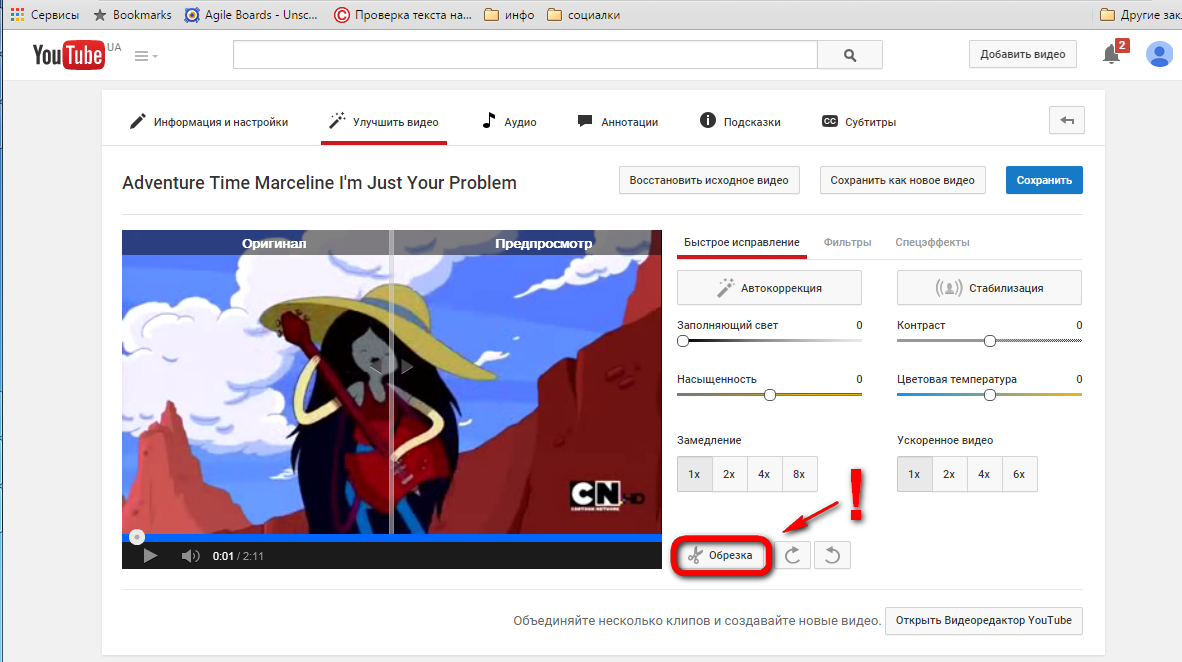 Иногда, если цель состоит в том, чтобы расслабиться, лучшим выбором будет прослушивание звуков природы.
Иногда, если цель состоит в том, чтобы расслабиться, лучшим выбором будет прослушивание звуков природы.Однако большую часть времени, которое я провожу на YouTube, занимают интервью, видеоподкасты, мотивационные темы, обсуждения новых технологий. Итак, в какой-то момент я смотрел дискуссию с Ювалем Ноем Харари, которая длилась 1:30. Если вы еще не читали его книг — очень рекомендую. Он также прекрасный оратор и делится идеями о человечестве, на которые стоит обратить внимание.
Хм, интересно. Есть ли способ обрезать эту часть их диалога? Было бы здорово поделиться этим коротким роликом с моими друзьями для обсуждения.
Да, время от времени я получаю спам в чате…
Обычно для выполнения этой задачи я скачивал видео целиком, а затем использовал Quick Look в macOS. К сожалению, он работает только с файлами MP4.
Например, возьмем видео высокого разрешения на YouTube. Большинство из них теперь хранятся в формате WebM. Чтобы извлечь из него наши любимые сцены, нам нужно сделать следующее:
- скачать это видео
- преобразовать Webm в MP4
- обрезать с помощью macOS Quick Look

3 простых шага — вставьте ссылку, измените продолжительность, сохраните вывод MP4. Нет необходимости конвертировать или загружать весь файл.
Вставить ссылку
Видеоданные загружаются за секунды. При необходимости выберите качество видео/аудио.
Запуск режима обрезки
Щелкните метку продолжительности видео рядом с его миниатюрой. Предварительный просмотр видео загрузит контент и начнет воспроизведение автоматически.
Нажмите кнопку «Войти в режим обрезки» вверху.
Установка длительности клипа
Отрегулируйте временные метки начала и окончания кадрирования с помощью сенсорной панели или путем перетаскивания временной шкалы. Сделайте паузу на секунду, чтобы увидеть больше кадров. Нажмите кнопку «Обрезать», чтобы применить изменения.
Приостановить видео, чтобы установить текущее время воспроизведения в качестве начала или конца клипа
Обрезать видео Youtube по таймкоду. Та же опция доступна внутри Trim with Preview
 Его название будет соответствовать названию таймкода. Вы можете переименовать его как хотите, как и в обычных загрузках, если хотите.
Его название будет соответствовать названию таймкода. Вы можете переименовать его как хотите, как и в обычных загрузках, если хотите.Вы можете использовать опцию разделить по таймкодам из того же выпадающего меню. Он загрузит весь файл, а затем разделит видео или аудио соответственно. Имена выходных файлов будут соответствовать названиям временного кода. Метаданные аудиофайлов также сохраняются. Смотрите короткий клип ниже.
Эти функции YouTube для обрезки видео — лишь один из многих удобных приемов, которые предлагает Pulltube. В режиме обрезки также можно быстро экспортировать короткие клипы из предварительного просмотра, создать рингтон для iPhone или сохранить видеокадры в виде миниатюр изображений.
Надеюсь, эта короткая статья окажется вам полезной.
Если вы ищете надежный, красивый, удобный и многофункциональный онлайн-загрузчик видео для вашего Mac — добро пожаловать.
Pulltube для MacOS – советы, рекомендации и инструкции
Узнайте больше о функциях, которые вы, возможно, пропустили, в одном из мощных загрузчиков Youtube. Создавайте рингтоны для iPhone с Youtube. Сохраняйте видеокадры в виде миниатюр PNG, JPEG. Простой и короткий урок.
Создавайте рингтоны для iPhone с Youtube. Сохраняйте видеокадры в виде миниатюр PNG, JPEG. Простой и короткий урок.
Обрезка видео и аудио через macOS Quick Look
Узнайте, как обрезать медиафайлы стандартными средствами macOS. Следуйте нашему простому руководству со скриншотами.
Бесплатная пробная версия на 14 дней
Наслаждайтесь полным доступом — без ограничений на загрузку или ограничения функций. Загрузить сейчас 25
© 2020 MyMixApps
Наш блог
- Как обрезать видео на Youtube?
- Обрезка мультимедиа с помощью macOS Quick Look
- Знакомство с Pulltube
Наши приложения
- Pulltube для Mac
- Filepane — управление файлами
- Shredo — надежное удаление файлов
Помощь
- Стать партнером
- Пресс-подборки
- Свяжитесь с нами
Как вырезать и скачать видео с YouTube?
Как вырезать и скачивать видео с YouTube?Как и советы
Скачать видео, музыку, изображения и т.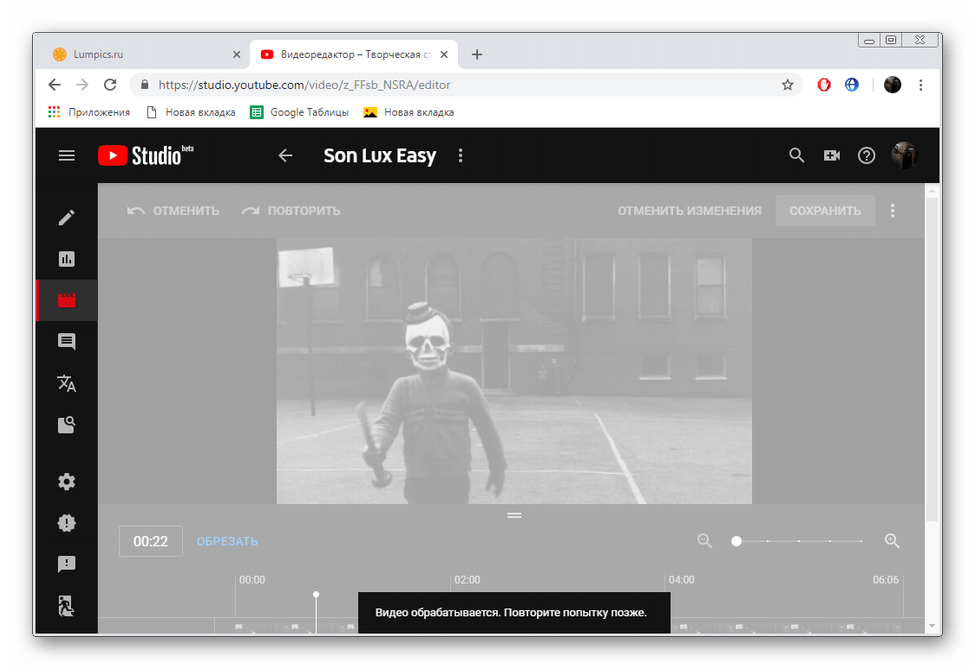 д.
д.
Сохранение нужных фрагментов из бесплатного видео на YouTube очень просто, если у вас есть подходящий резак для YouTube, поэтому мы подготовили такое удобное приложение и расскажем, как вырежьте и загрузите видео с YouTube в следующем посте.
Получите загрузчик и обрезчик YouTube: https://www.videoconverterfactory.com/download/hd-video-converter.exe
https://www.videoconverterfactory.com/download/hd-video-converter.exe
Часть 1. Выбрано редактором: лучший инструмент для обрезки и загрузки видео с YouTube для ПК0003
Большинство загрузчиков YouTube предназначены для сохранения полнометражных видео, но иногда мы встречаем видео с ненужным для нас содержанием. Чтобы в полной мере наслаждаться или использовать эти видео YouTube без перерывов, мы можем воспользоваться загрузчиком YouTube, включающим функцию вырезания для удаления ненужных разделов в процессе загрузки. Несмотря на то, что онлайн-загрузчики YouTube играют важную роль в этой области, настольные приложения по-прежнему находятся в неуязвимом положении из-за более стабильной работы и всесторонних функций.
Читайте также: Бесплатный загрузчик YouTube для Windows 10 l Преобразование YouTube в MP3 дольше 2 часов l Конвертер YouTube в USB
WonderFox не поддерживает загрузку контента, защищенного авторскими правами, и не использует его в коммерческих целях без разрешения. Это руководство предназначено только для личного добросовестного использования.
YouTube Cutter and Downloader
WonderFox Free HD Video Converter Factory может помочь вам загрузить определенную часть из видео YouTube, разделить видео YouTube на несколько клипов и кадрировать видео в нужной области. Поддерживается разрешение до 8K. Он отличается быстрым и прямым процессом и совершенно бесплатен.
Скачать бесплатно
Совместимость с Windows 11/10/8. 1/8/7/…
1/8/7/…
100% чистота и безопасность
Скачать бесплатно
Совместимость с Windows 11/10/8.1/8/7/…
100% чистота и безопасность
Часть 1. Лучший инструмент для обрезки и загрузки видео с YouTube для ПК
WonderFox Free HD Video Converter Factory — это загрузчик видео для Windows, который также предоставляет возможности для редактирования, преобразования и других функций видео. В приложение включены базовые инструменты редактирования видео, поэтому вы можете вырезать/обрезать/обрезать и загружать видео с YouTube в свое распоряжение. Free HD Video Converter Factory также превосходно работает с видео высокой четкости (720p, 1080p, 4K, 8K) и длинными (более 1 часа) видео YouTube, сохраняя при этом исходный контент и качество. Вы можете использовать его, чтобы легко сохранить видео на YouTube так, как вам нравится. После завершения установки вы сможете легко и просто загрузить и отредактировать программу. Бесплатная загрузка Скачать программу бесплатно:
Скачать бесплатно
Совместимость с Windows
100% чистота и безопасность
Скачать бесплатно
Часть 2.
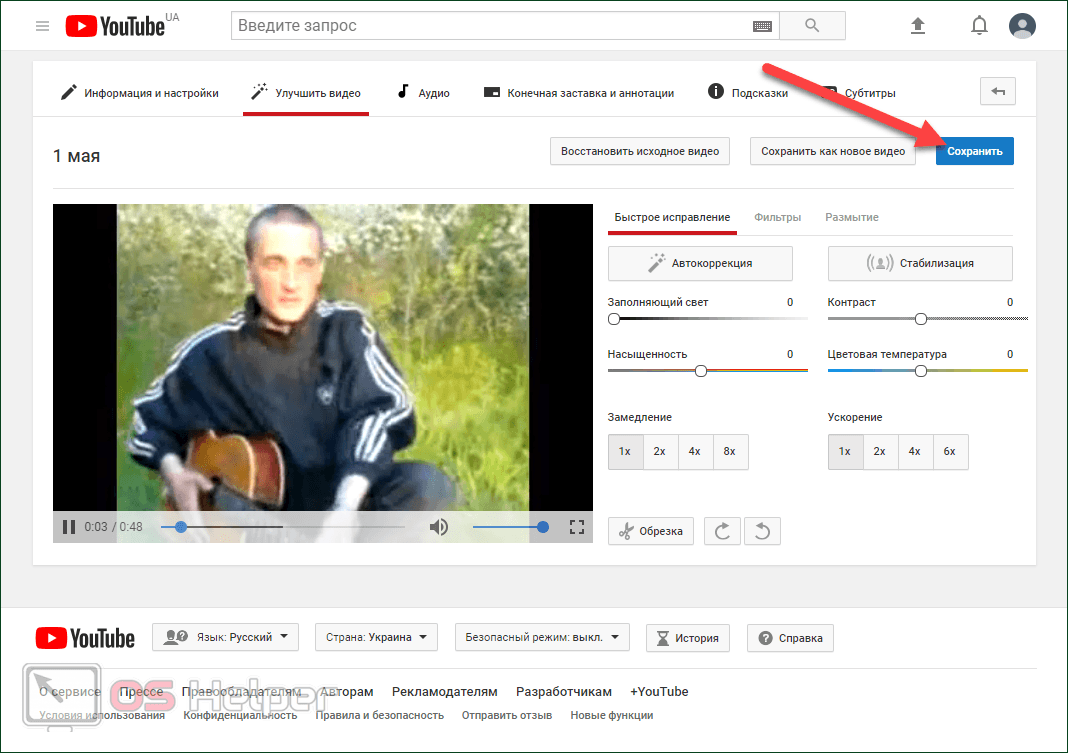 Как вырезать и загружать видео с YouTube
Как вырезать и загружать видео с YouTube1. Загрузка видео с YouTube
Шаг 1. Откройте загрузчик
Запустите Free HD Video Converter Factory, в окне запуска выберите «Загрузчик ».
Шаг 2. Скопируйте ссылку на видео YouTube
Перейдите на YouTube.com, откройте видео, которое хотите вырезать и загрузить, и скопируйте его URL-адрес.
Шаг 3. Проанализируйте ссылку на видео YouTube
Вернитесь к программному обеспечению, нажмите +Новая загрузка, в новом диалоговом окне нажмите Вставить и проанализируйте
Шаг 4. Загрузите видео
Список вариантов загрузки с разными разрешениями и форматами будут отображаться в окне. Вы можете выбрать вариант загрузки видео или вариант аудио для извлечения звука из видео YouTube. Затем нажмите OK > Загрузить все.
Нажмите значок папки, чтобы открыть выходную папку для проверки только что загруженного видео.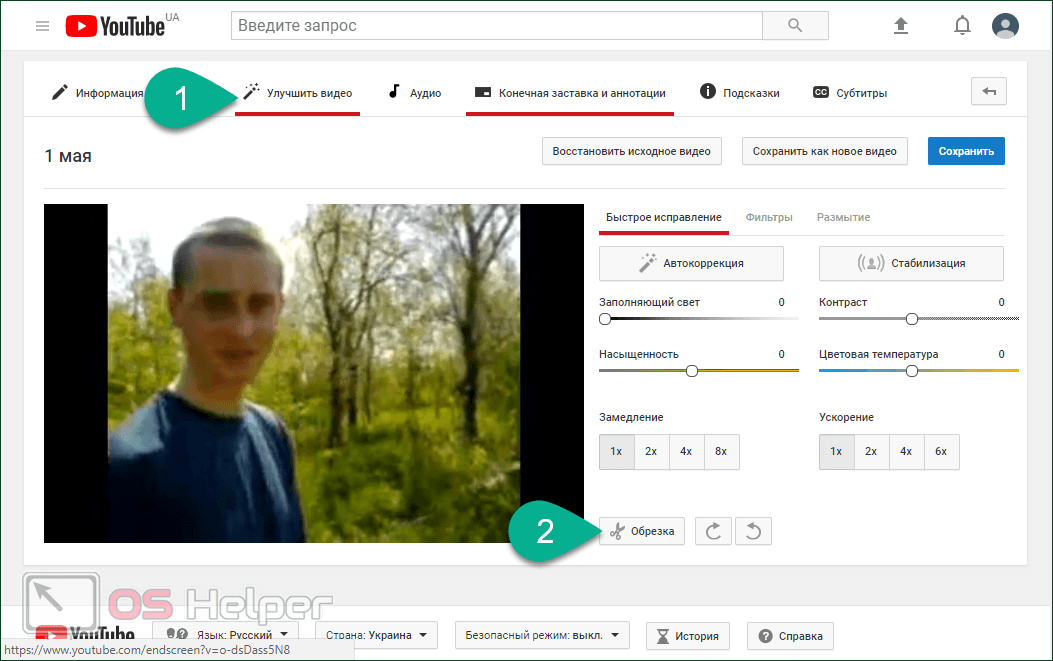
2. Вырезать загруженное видео
Шаг 1. Откройте конвертер
Вернитесь к основному интерфейсу и выберите Конвертер.
Шаг 2. Импорт видео YouTube
Перетащите видео YouTube из выходной папки в окно или нажмите «Добавить файлы» > выберите видео YouTube из выходной папки > нажмите «Открыть», чтобы импортировать его.
Шаг 3. Вырежьте или разделите видео YouTube
После импорта видео под ним появится панель инструментов. Щелкните значок ножницы. В окне «Обрезать» перетащите синие маркеры времени, чтобы определить время начала и время окончания части, которую вы хотите сохранить, нажмите зеленую кнопку «Обрезать», чтобы сохранить ее. Отрежьте второй клип, третий клип и так далее. Нажмите OK, чтобы сохранить все изменения.
Шаг 4. Измените формат видео
При необходимости щелкните значок формата справа, чтобы выбрать нужный выходной формат.
Шаг 5. Экспорт вырезанного видео
Экспорт вырезанного видео
Щелкните значок со стрелкой ниже, чтобы указать место для сохранения видео, затем нажмите «Выполнить».
Часть 3. Список онлайн-инструментов для вырезания и загрузки видео с YouTube
Онлайн-сервисы могут предоставить мгновенные решения, не требующие установки. Итак, если вам нужно вырезать видео с YouTube самым удобным способом, вот несколько веб-сайтов, которые вы можете попробовать. Онлайн-обрезки YouTube обычно поддерживают обрезку одного клипа каждый раз.
https://ytcutter.com/
https://youtube-cutter.org/
https://ytcropper.com/
https://www.youtubetrimmer.com/
Резюме:
В зависимости от ваших реальных потребностей выбор подходящего конвертера и резака видео YouTube поможет вам сэкономить много времени и усилий. Между тем, вы можете использовать универсальный инструмент, такой как Free HD Video Converter Factory, который удовлетворит большинство ваших требований.